Esto le puede pasar a cualquier usuario de iPhone. Presionó el botón de Encendido pero su iPhone no respondió. Parece muerto, lo que significa que no aparece nada en la pantalla.
Este artículo explica qué hacer si su iPhone no se enciende. Afortunadamente, este problema generalmente se puede solucionar fácilmente.
Por muerto, nos referimos a que su dispositivo:
no muestra signos de energía, o no responde cuando presiona los botones o cuando toca la pantalla, o parece que no se enciende, o tiene una pantalla negra o en blanco, o se apaga inmediatamente cuando lo enciende.
Si su iPhone tiene alguno de los problemas anteriores, pruebe los siguientes consejos para solucionarlo. Después de cada paso, vea si solucionó su problema.
Ver también: ¿Sin servicio o buscando en iPhone? Arreglar
IPhone muerto?
1-Carga tu dispositivo
Es posible que la batería de su teléfono esté totalmente agotada. Cargue su dispositivo enchufando su dispositivo. Si este es el problema, su iPhone se encenderá solo cuando tenga suficiente carga de batería. Si esto no resuelve su problema, consulte el siguiente paso.
Cuando su teléfono esté enchufado, verá la pantalla de carga que es un ícono de batería casi vacía. Solo debería ver el icono de la batería:
Si no ve esto, o si ve la pantalla de conexión a alimentación, que es una batería vacía y una pantalla de cable, pruebe los siguientes consejos:
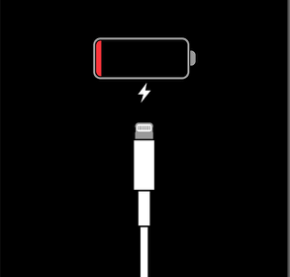
Es posible que su dispositivo no se cargue. Cuando desee cargar su dispositivo, es importante tener en cuenta que su cable o cargador podría ser el culpable. Cargue su dispositivo durante media hora Utilice el cable y el cargador que vienen con su iPhone. Si esto no es posible, asegúrese de que sus accesorios de carga estén certificados por Apple. Verifique su cable y cargador, si están dañados. Si es así, no lo use. ¿Está sucio el puerto de carga? Verifique el puerto de carga en la parte inferior de su dispositivo. Intente limpiarlo si ve algún residuo. Inspeccione dónde está enchufado su teléfono. Si está cargando su iPhone desde el puerto USB de una computadora, intente enchufarlo directamente a una toma de corriente. Si esto no funciona, pruebe con un tomacorriente de pared diferente.
Reinicio de 2 fuerzas
Ver también: iPhone atascado en el logotipo de Apple con rueda giratoria (pantalla negra), arreglar
Es posible que deba forzar el reinicio de su dispositivo.
Los diferentes modelos de iPhone requieren diferentes pasos para forzar el reinicio. Aquí es cómo:
iPhone 8 o posterior (por ejemplo, iPhone X u 11): presione y suelte el botón para subir el volumen y luego presione y suelte el botón para bajar el volumen y ahora presione y mantenga presionado el botón lateral hasta que vea el logotipo de Apple. Modelos de iPhone 7: mantén presionados los botones laterales y para bajar el volumen al mismo tiempo hasta que veas el logotipo de Apple. Otros modelos de iPhone (iPhone 6, etc.): mantén presionados los botones lateral y de inicio al mismo tiempo. Sigue sosteniéndolos hasta que veas el logo de Apple.
3-modo de recuperación
Si aún tiene este problema, es posible que el firmware esté dañado. Es posible que deba restaurar y configurar su dispositivo usando el modo de recuperación. Estos pasos pondrán su iPhone en modo de recuperación. Y esto reinstalará iOS sin borrar sus datos. Aquí es cómo:
Primero haga una copia de seguridad de su iPhone. Puede hacer una copia de seguridad de su dispositivo yendo a Configuración> [your name]y iCloud.
Conecte su iPhone a su computadora: Mac o PC. Si su Mac ejecuta macOS Catalina o posterior, abra Finder. Cualquier otro sistema (Windows o macOS Mojave o anterior), abre iTunes. Ver: ¿iTunes no reconoce su iPhone o iPad? Arregle Busque y seleccione su dispositivo en el Finder (su iPhone aparecerá en la barra lateral de las ventanas del Finder) o en iTunes (el icono de su iPhone aparecerá en la esquina superior izquierda de la ventana de iTunes). Ahora, dependiendo de su iPhone, siga los pasos a continuación: iPhone 8 o posterior: presione y suelte el botón para subir el volumen y luego presione y suelte el botón para bajar el volumen. y mantenga presionado el botón lateral hasta que vea la pantalla Modo de recuperación. Modelos de iPhone 7: mantén presionados los botones laterales y para bajar el volumen al mismo tiempo hasta que veas la pantalla del modo de recuperación. Otros modelos de iPhone: mantén presionados los botones de inicio y laterales juntos hasta que aparezca la pantalla del modo de recuperación.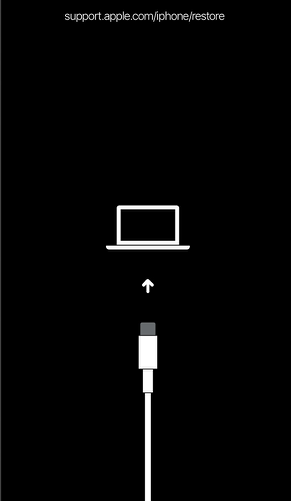
Verá dos opciones: Restaurar y Actualizar. Haga clic en Actualizar. Y luego siga las instrucciones en pantalla.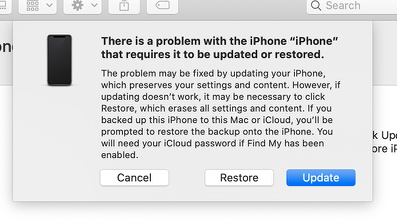
Otras notas
Si puede encender su dispositivo pero se da cuenta de que su dispositivo se congela con frecuencia, es posible que deba solucionar el problema de congelación de su dispositivo:
Actualice su iPhone a la última versión del software iOS yendo a Configuración> General> Actualización de software. Actualice sus aplicaciones yendo a la aplicación App Store. Verifica el almacenamiento de tu iPhone. Si está lleno o casi lleno, libere espacio. Hay varias maneras de hacer esto. Puede verificar el almacenamiento en su iPhone yendo a Configuración> Configuración> General> Almacenamiento de iPhone. Aquí verá varias recomendaciones que es posible que desee seguir. Elimina aplicaciones, fotos u otro contenido que no necesitas
Si sigue estos pasos, es muy probable que pueda reparar fácilmente su iPhone muerto. Si ninguno de los consejos anteriores hace que su iPhone vuelva a funcionar, entonces es hora de llevarlo a reparar. Es posible que desee ponerse en contacto con Apple. También puede ir a una tienda Apple para obtener servicio.
Ver también:

